Word2019中有很多文字想要隐藏起来,该怎么隐藏文字呢?隐藏的文字又该怎么显示出来呢?下面我们就来看看详细的教程。

1、先打开一个含有文字的word文档,之后我们选中文档中想要隐藏的文字;
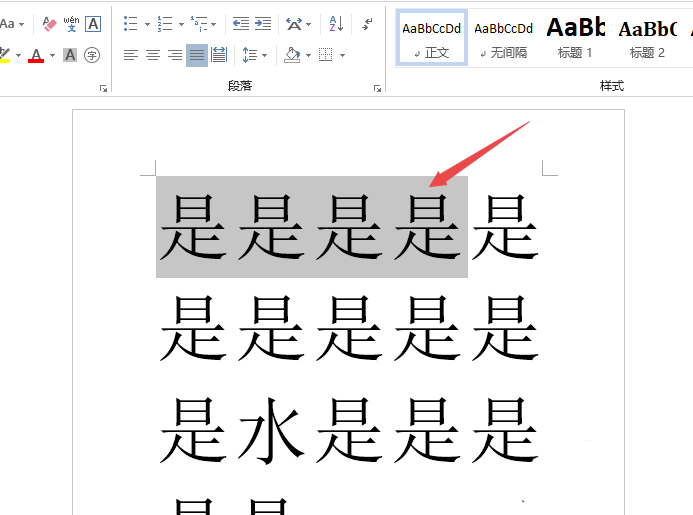
2、之后我们右击选择字体;

3、然后我们点击隐藏;
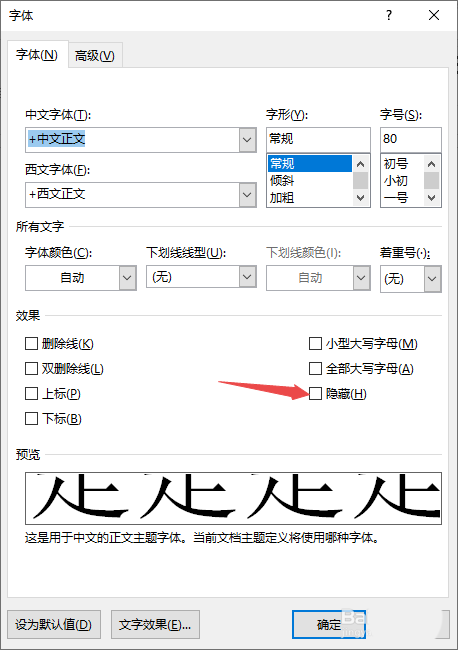
4、之后我们点击确定;
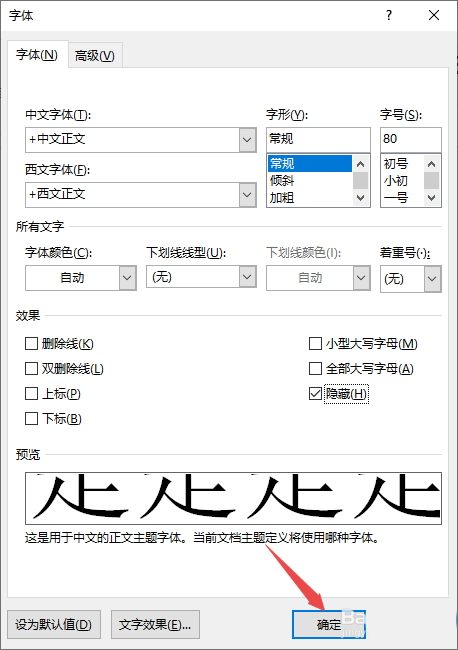
5、结果如图所示,我们可以看到刚刚选中的文字就这么被我们隐藏了;
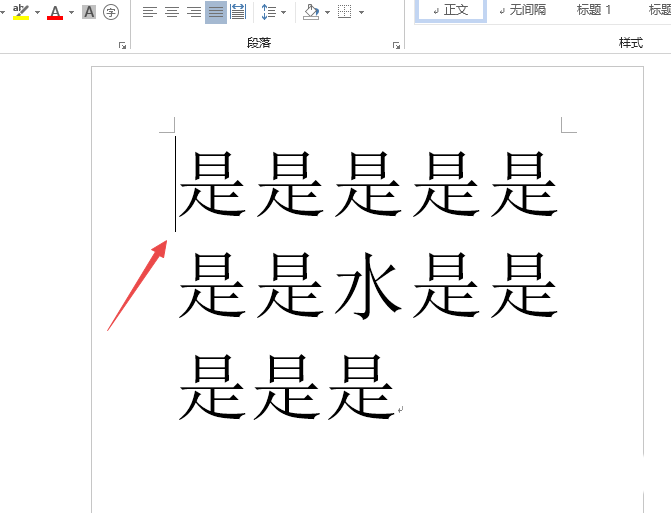
6、想要取消隐藏的文字的话,我们点击文件;
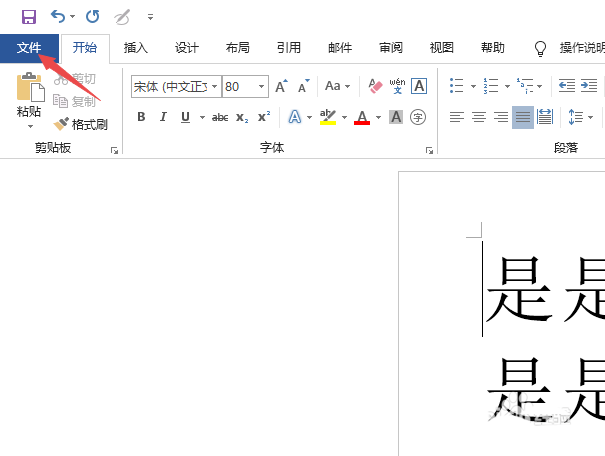
7、然后点击选项;
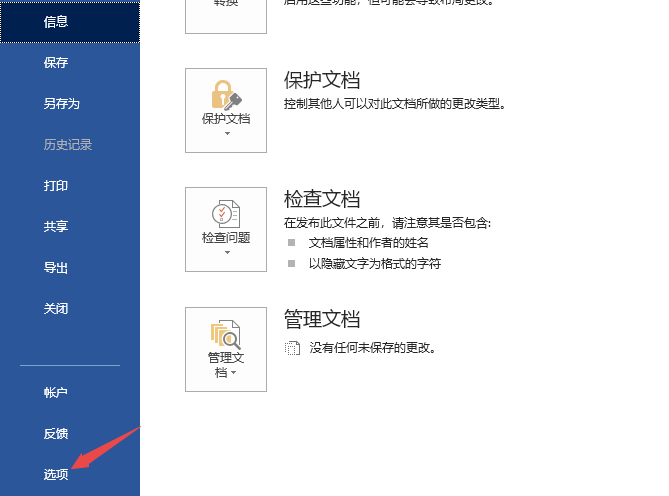
8、之后点击显示,然后将隐藏文字给点击勾选上,然后点击确定;
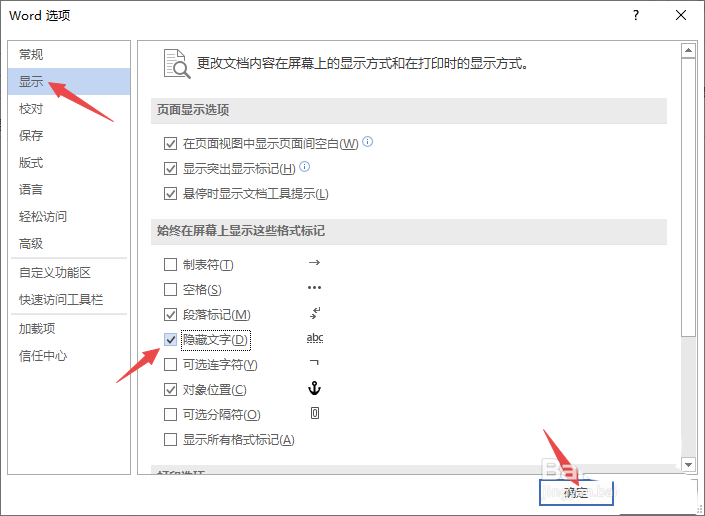
9、最终结果如图所示,这样我们就将隐藏的文字显示出来了。
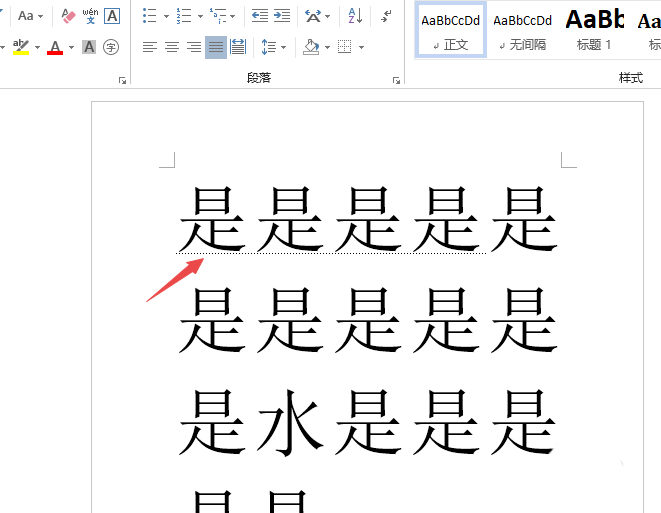
以上就是word2019隐藏和显示文字的技巧,希望大家喜欢,请继续关注脚本之家。
Word2016怎么隐藏文件中的图片?
Word2016文件打印的时候怎么隐藏文字?
Word2016文件中重要的文字内容怎么隐藏?
